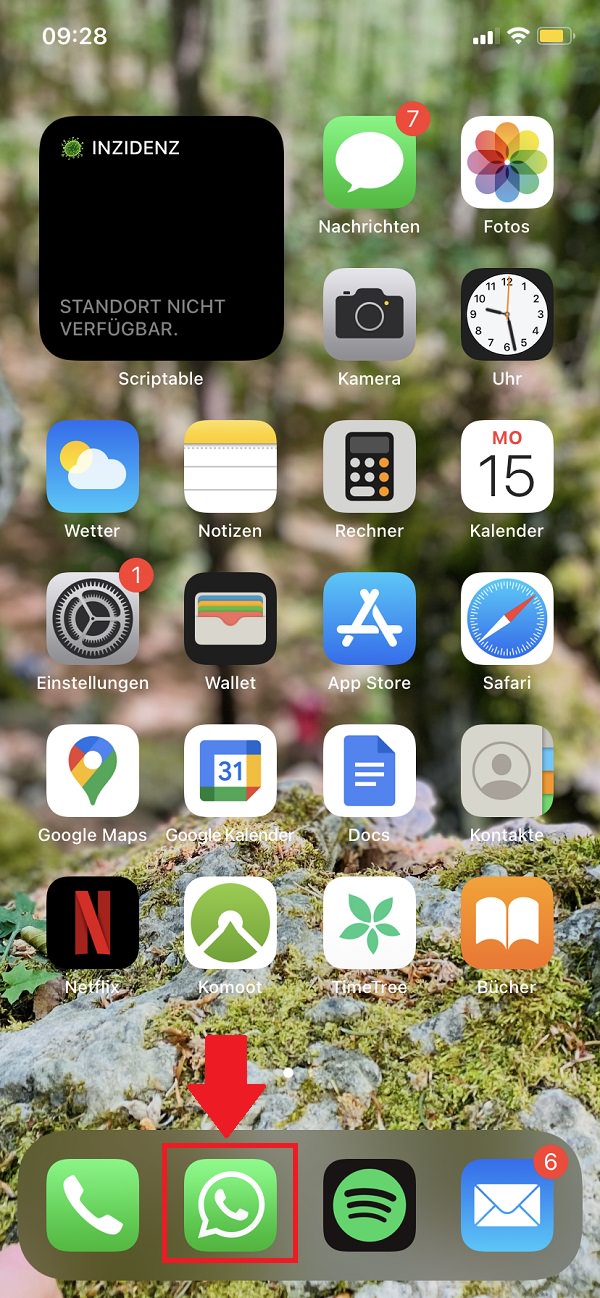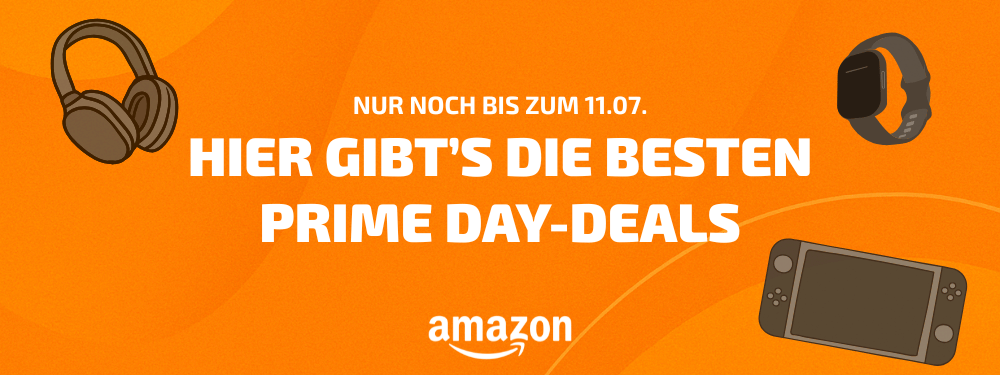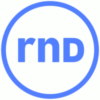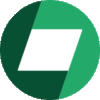Ob nun beim Workout im eigenen Wohnzimmer oder beim Musikhören: Es kann sehr nervig sein, wenn das nächste YouTube-Video einfach automatisch startet. Deshalb erklären wir dir in „Gewusst wie“ heute, wie du mit nur vier Klicks das YouTube Autoplay deaktivieren kannst.
YouTube ist nach Google nicht nur die größte Suchmaschine der Welt. Die Video-Plattform hat sich in den letzten Jahren auch zur ernsthaften Konkurrenz für das klassische Fernsehen entwickelt. Influencer und YouTuber bieten spannende und amüsante Inhalte – immer und überall.
Selbstverständlich verfolgt YouTube nicht ganz uneigennützig das Ziel, dass du mehr Zeit auf der Plattform verbringst. Deshalb präsentiert dir YouTube beispielsweise schon auf der Startseite einige Videos, die dir aufgrund deiner Aktivitäten und Interessen gefallen könnten.
YouTube Autoplay deaktivieren: So schnell und einfach geht es
Ein weiteres Instrument aus der Trick-Kiste der Video-Plattform ist die Autoplay-Funktion. Sie ist standardmäßig in jedem Profil aktiviert und sorgt dafür, dass nach dem Ende eines Videos zugleich das nächste Video startet.
Das ist jedoch in den meisten Fällen überhaupt nicht erwünscht. Schließlich gehen die meisten Nutzerinnen und Nutzer auf YouTube, um gezielt ein bestimmtes Video anzuschauen. Wer beispielsweise eine Bastelanleitung angeschaut hat, braucht nicht noch eine zweite.
Deshalb wollen dir in „Gewusst wie“ erklären, wie du das YouTube Autoplay deaktivieren kannst. Und keine Sorge: Dafür musst du dich nicht zehn Minuten durch Einstellungen quälen. Es reichen genau vier Klicks am Smartphone dafür.
Schritt 1
Im ersten Schritt öffnest du die YouTube-App auf deinem Smartphone.
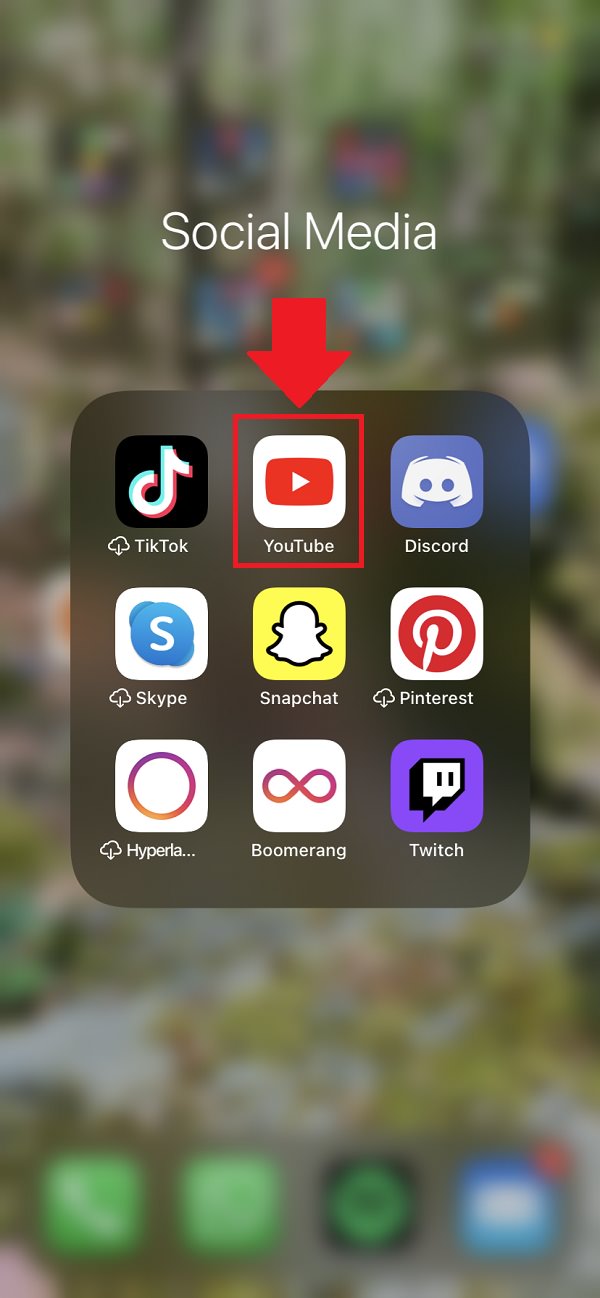
Schritt 2
Im zweiten Schritt klickst du in der rechten, oberen Ecke des Bildschirms auf dein Profilbild.
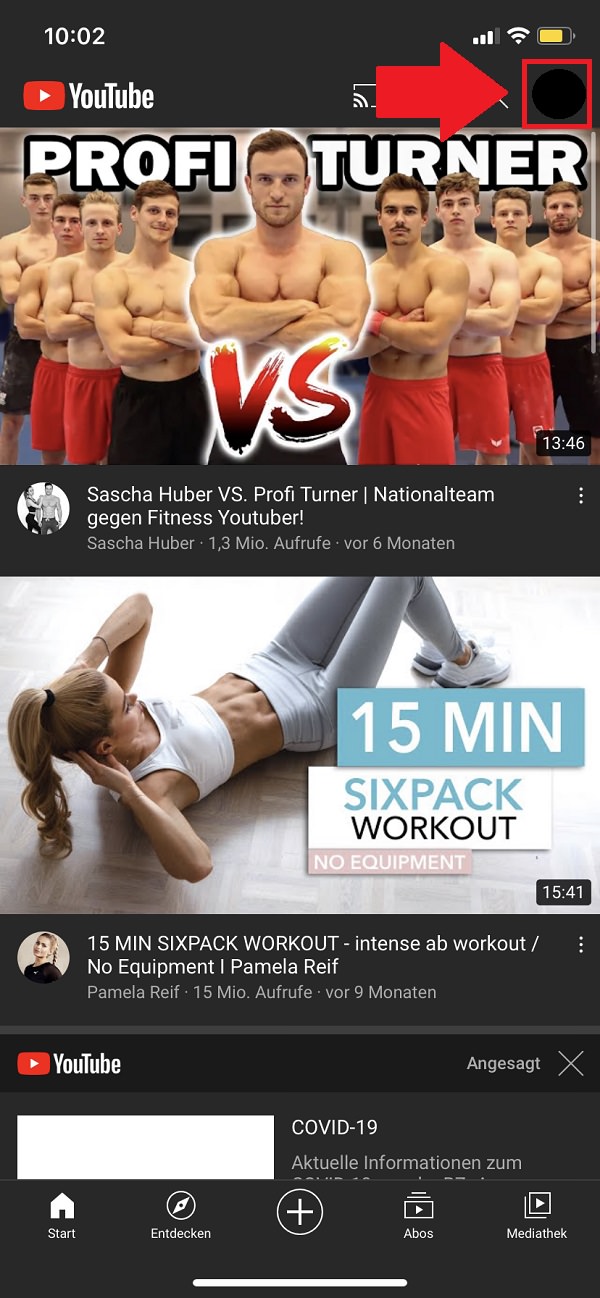
Schritt 3
Der dritte Klick führt dich dann über die „Einstellungen“ schon an dein Ziel.
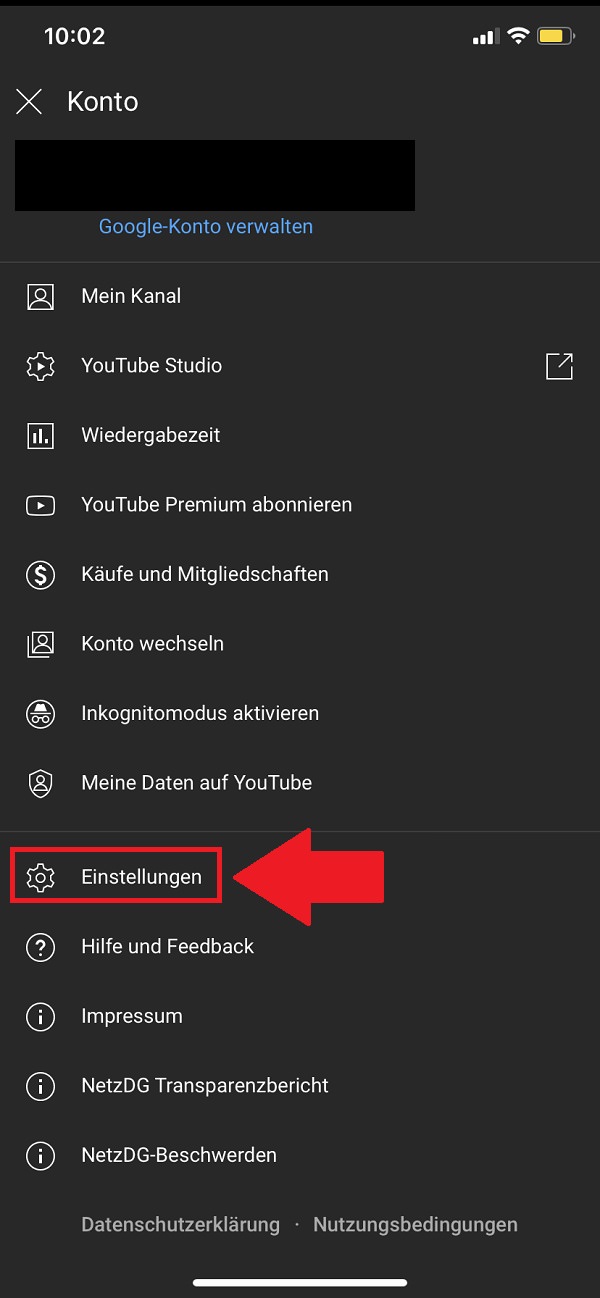
Schritt 4
Dort scrollst du bis zum Reiter „Autoplay“ und legst neben „Nächstes Video automatisch abspielen“ den blau hinterlegten Hebel um.
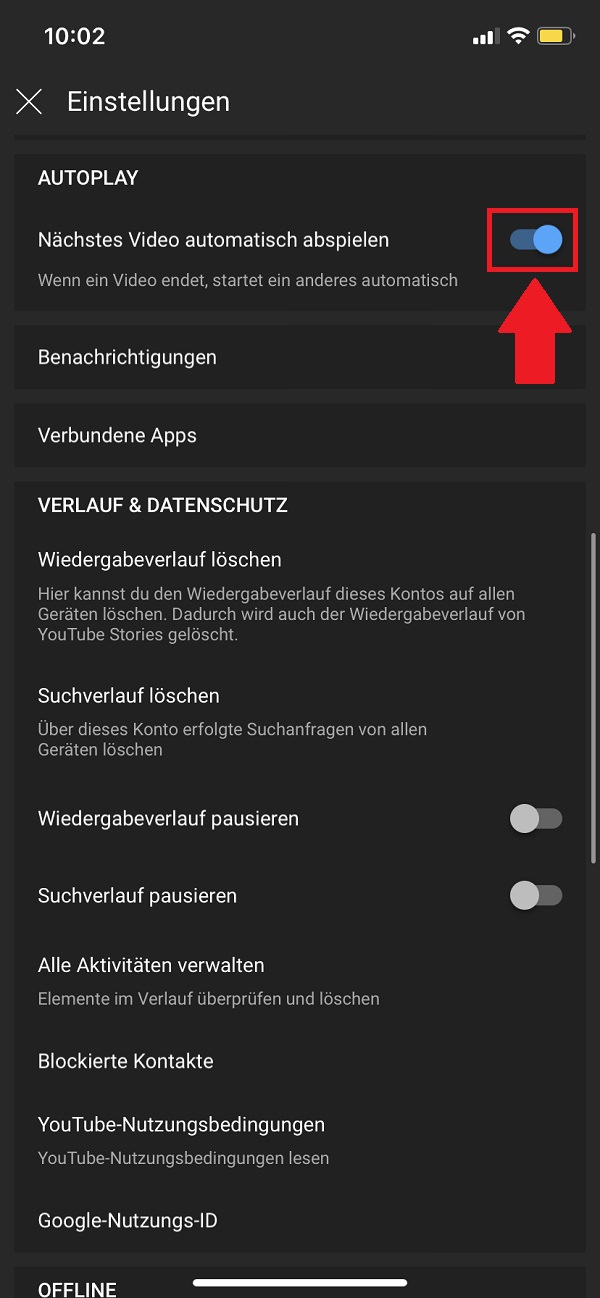
Schritt 5
Sobald du das gemacht hast, graut sich der Hebel aus. Jetzt starten keine YouTube-Videos mehr ungefragt.
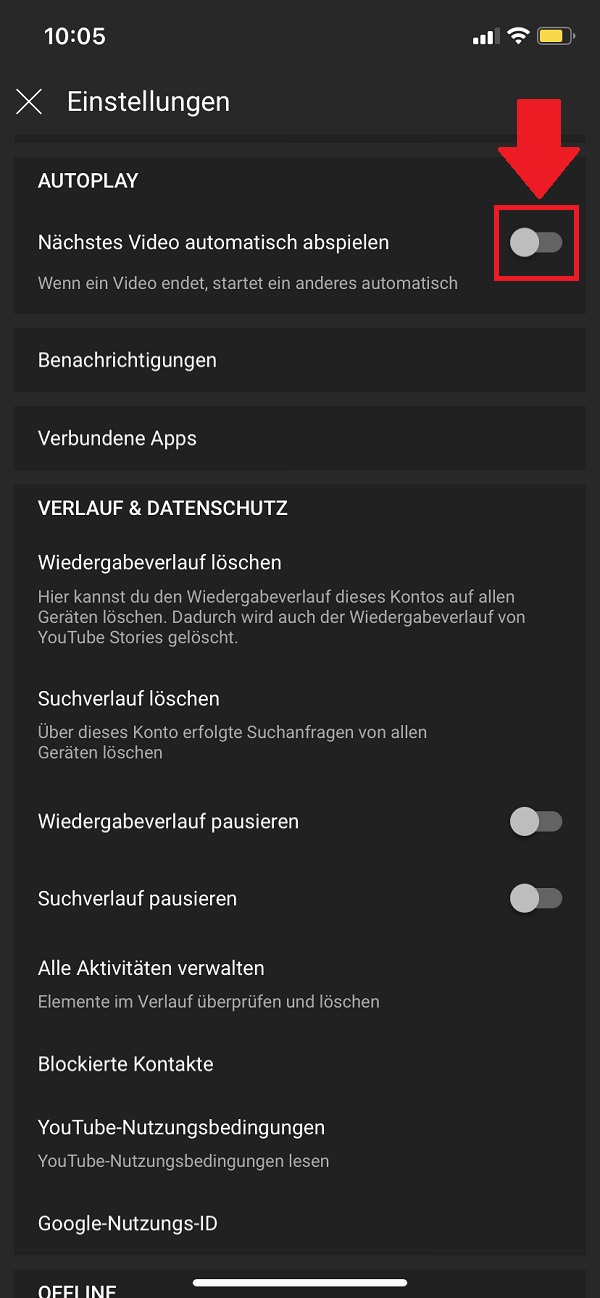
Zum nächsten Gewusst wie
WhatsApp ist der beliebteste Messenger in Deutschland. Doch wusstest du, dass du jeden Chat-Hintergrund individuell anpassen kannst? Falls nicht haben wir dir perfekte Schritt-für-Schritt-Anleitung für dich. So geht’s!